Esegui backup database
Il backup rappresenta un componente essenziale di una strategia di ripristino di emergenza efficace. La funzione Backup database consente di eseguire il backup del database ESET PROTECT e di archiviarlo nel file di backup MySQL denominato era-backup.sql e posizionato nella cartella root.
Un metodo alternativo al backup del database consiste nella creazione di snapshot della macchina virtuale, che consente di mantenere l'intera istanza di ESET PROTECT VA, le relative impostazioni e il database ESET PROTECT. Tuttavia, in caso di ripristino di uno snapshot della macchina virtuale, è necessario eseguire la funzione Reimposta dopo annullamento snapshot. |
Si consiglia di eseguire backup frequenti del database ESET PROTECT e di salvare il file di backup su una risorsa di archiviazione esterna. Questa operazione rappresenta un passaggio importante, in quanto consente di archiviare una copia dell’intero database ESET PROTECT in un altro percorso (non localmente su ESET PROTECT VA) in situazioni di emergenza, ad esempio, in caso di malfunzionamento, rimozione o distruzione di ESET PROTECT VA. Un backup del database ESET PROTECT recente consente di ripristinare lo stato dell'applicazione poco prima del verificarsi della situazione di emergenza. Per ulteriori informazioni su questa procedura, consultare Ripristino di emergenza di ESET PROTECT VA. |
1.Specificare la modalità di gestione digitando la password e premendo due volte il tasto Invio. Selezionare Backup database utilizzando i tasti di direzione e premere Invio.
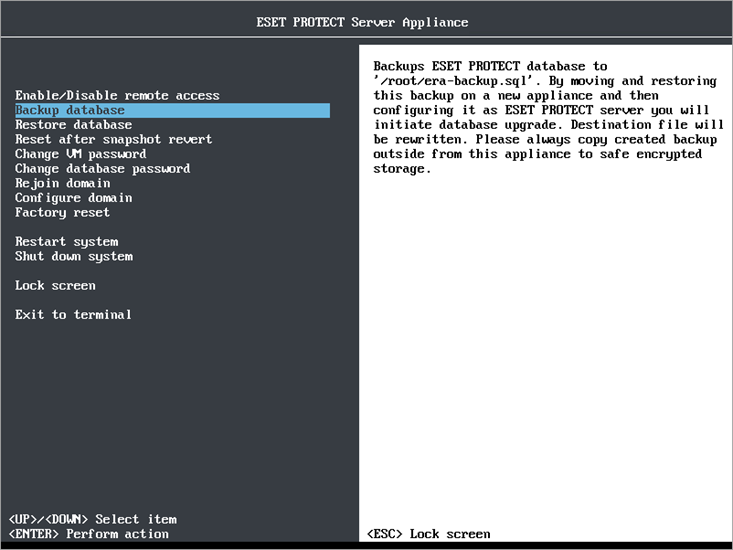
2.All’utente verrà richiesto di digitare la password radice del database prima dell’avvio del backup.
In caso di smarrimento della password radice del database, è possibile cambiarla ed eseguire nuovamente il backup. |
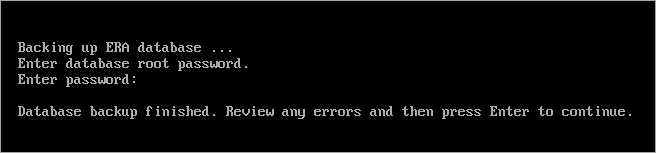
In base alle dimensioni del database, questo processo potrebbe richiedere da pochi secondi a svariate ore. Durante il processo di backup del database, ESET PROTECT Server si arresta per garantire la coerenza dei dati. |
Verificare sempre che nella schermata non compaiano degli errori. In caso di comparsa di messaggi di errore, il backup del database non verrà completato correttamente. Provare nuovamente ad attivare la funzione Esegui backup database. |
Il backup del database è posizionato qui: /root/era-backup.sql
Utilizzando Webmin File Manager, scaricare il file di backup in un percorso sicuro. |
